如何使用CMD命令將多個CSV文件合併到一個Excel文件中?
有時候,我們可能需要排序並將所有相關的CSV文件合併到一個Excel文件中。使用CMD命令,我們可以快速且輕鬆地實現這一目標。與Excel中複雜的內建Power Query工具不同,CMD命令方法獨立於Excel運行,並且操作簡單。在本教程中,我們將介紹如何使用CMD命令將多個CSV文件合併到一個Excel文件中。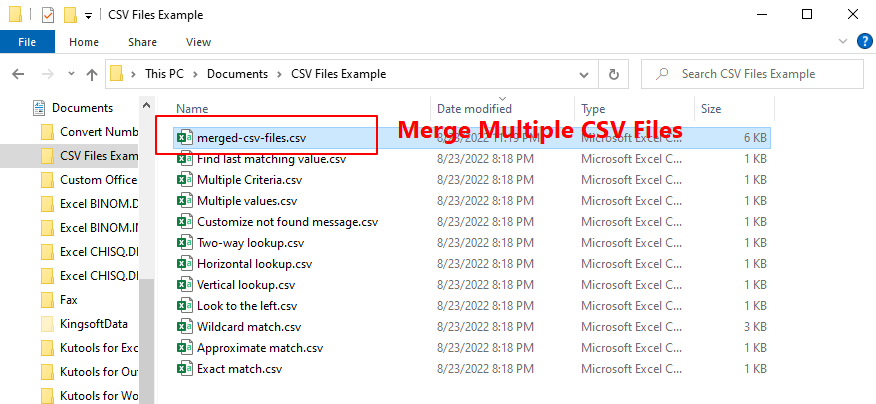
要完成多個相關CSV文件的合併,請按照以下步驟操作。
1. 將您想合併到一個工作簿中的所有CSV文件移動到一個文件夾中。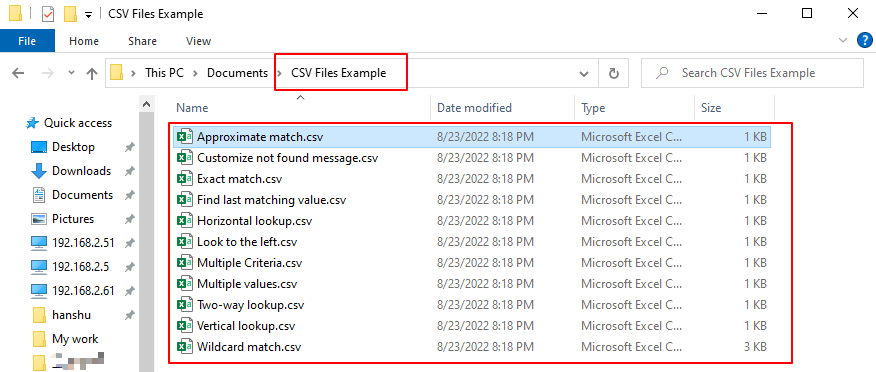
2. 在檔案總管中找到目標文件夾,然後轉到「 首頁」選項卡,點擊「複製路徑」。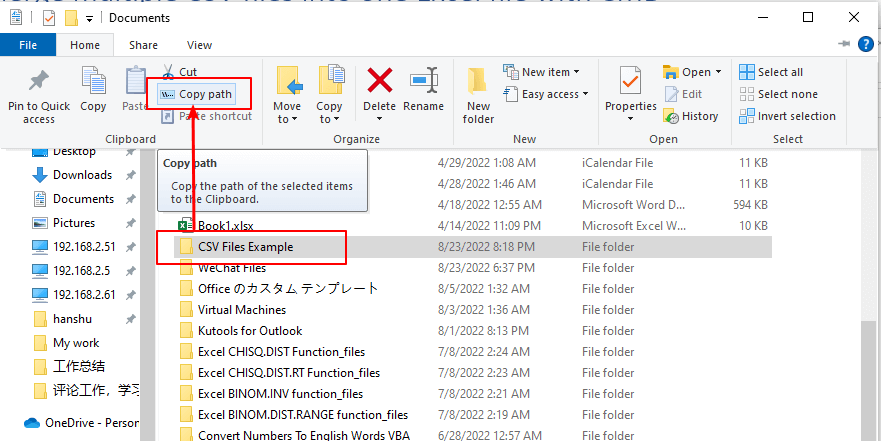
注意:檔案總管「首頁」選項卡上的「複製路徑」按鈕適用於Windows 10及更高版本。對於較低版本的Windows用戶,只需選擇文件夾,按住Shift鍵並右鍵單擊文件夾,然後在菜單列表中點擊「複製為路徑」。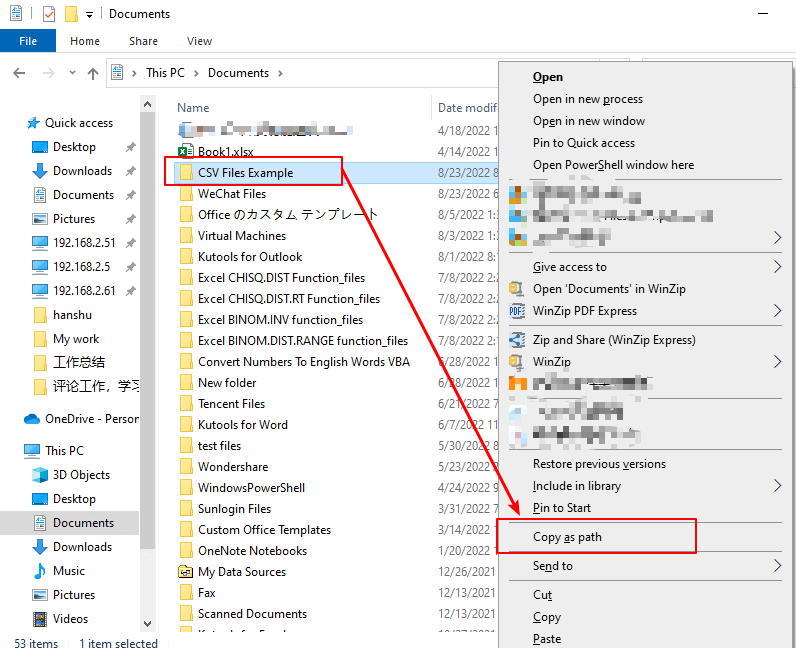
3. 轉到Windows搜索框,輸入cmd,然後點擊「打開」按鈕以啟動命令提示字元應用程式。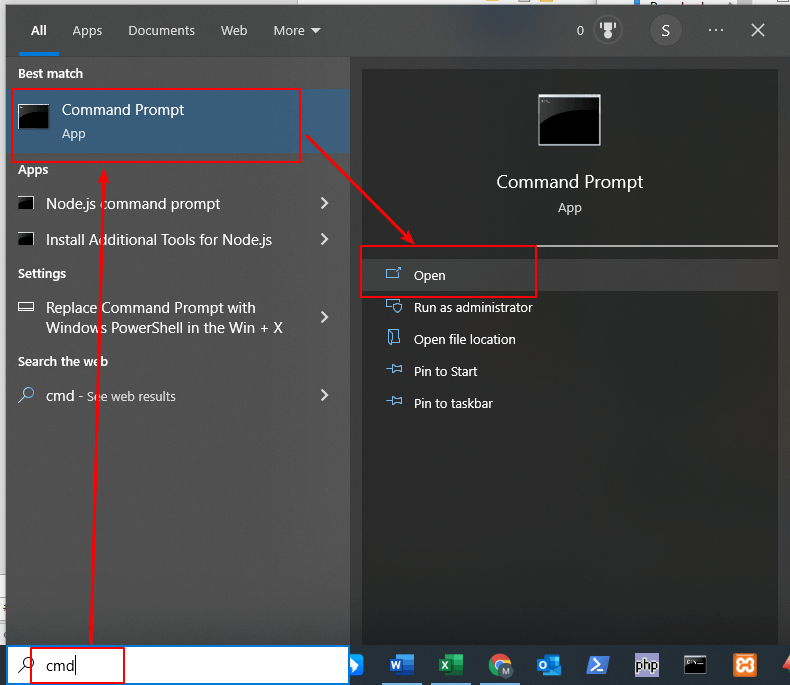
4. 在 命令提示字元窗口中,輸入cd命令以將活動目錄更改為CSV文件夾。然後輸入一個空格,並按Ctrl + V粘貼文件夾路徑。或者,您可以直接從檔案總管拖放文件夾到命令提示字元窗口中。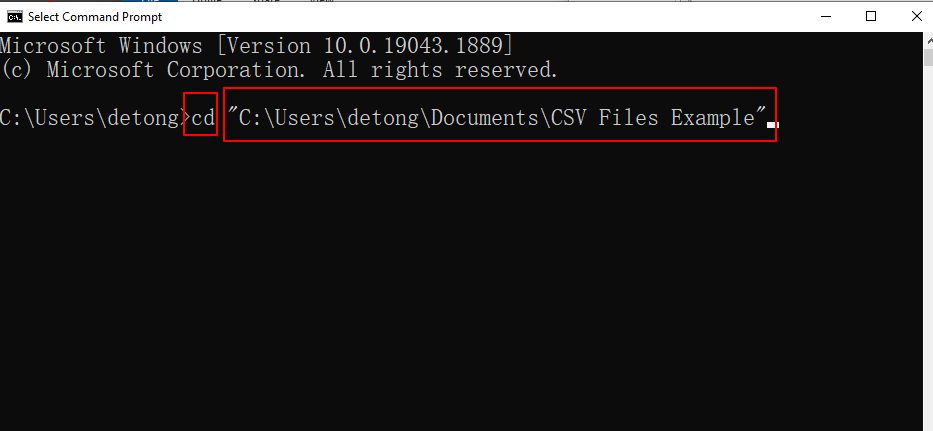
5. 按Enter鍵執行命令。然後文件夾路徑將出現在命令行上,反映活動目錄的更改。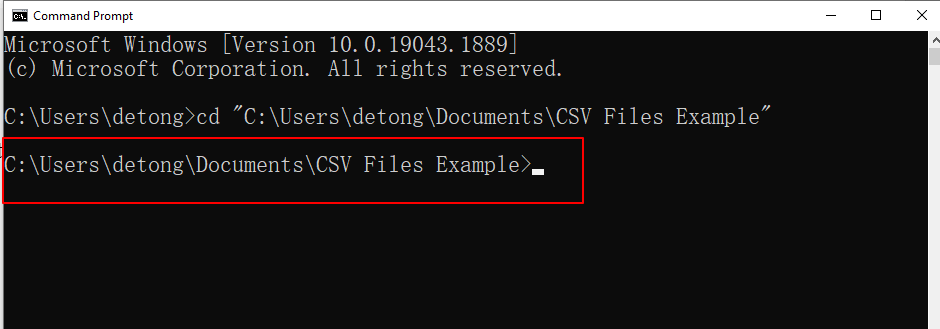
6. 繼續在命令行中輸入copy *.csv merged-csv-files.csv。然後按Enter。
目標文件夾中所有CSV文件的名稱將顯示在執行的命令下方。
7. 返回包含原始CSV文件的文件夾。您將看到一個名為merged-csv-files.csv的新文件。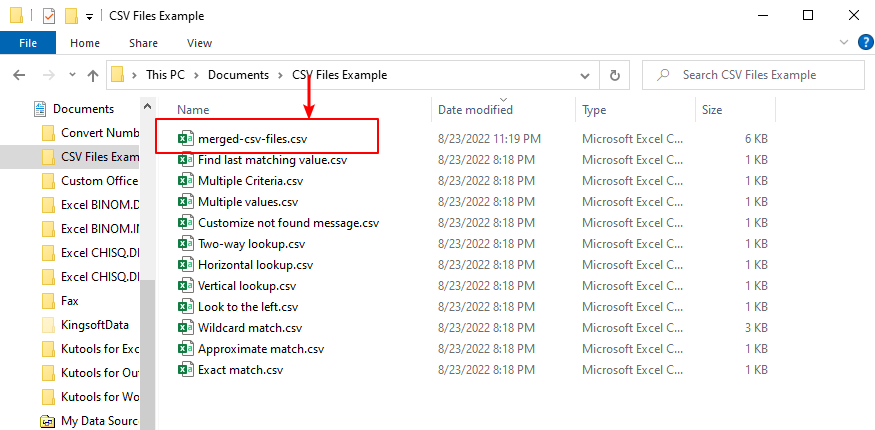
打開結果文件,您會看到所有原始CSV文件中的數據都已合併到一個Excel文件中。

使用 Kutools AI 解鎖 Excel 的魔法
- 智能執行:執行單元格操作、分析數據並創建圖表——所有這些都由簡單的指令驅動。
- 自訂公式:生成量身定制的公式,簡化您的工作流程。
- VBA 編碼:輕鬆編寫和實現 VBA 代碼。
- 公式解釋:輕鬆理解複雜的公式。
- 文本翻譯:打破電子表格中的語言障礙。
演示:將多個CSV文件合併到一個Excel文件中
如何在Excel中根據當前日期快速插入一行?
假設有一個包含日期行的工作表,現在我希望在當前日期旁邊插入一行,該行將在每天打開工作簿時自動更新。Excel中有沒有技巧可以解決這個問題?
如何在Excel中始終在下方而不是上方插入空白行?
眾所周知,當在工作表中插入空白行時,空白行總是插入到選定行或單元格的上方。但是,有時候您可能需要在選定單元格或行的下方插入行。如何在Excel中解決這個問題?
如何通過命令按鈕在Excel中自動插入新的空白行?
在許多情況下,您可能需要在工作表的指定位置插入一個新的空白行。本文將向您展示如何通過點擊Excel中的命令按鈕自動插入新的空白行。
如何在Excel中特定文字後插入空白行?
如果您想在特定文字後插入空白行,如下圖所示,如何快速輕鬆地處理它,而不用手動逐個插入?
- 超級公式欄(輕鬆編輯多行文字和公式);閱讀版面(輕鬆閱讀和編輯大量儲存格);貼上到已篩選區域...
- 合併儲存格/列/欄並保留數據;分割儲存格內容;合併重複列並求和/平均值... 防止重複儲存格;比較區域...
- 選擇重複或唯一列;選擇空白列(所有儲存格均為空);在多個工作簿中進行超級查找和模糊查找;隨機選擇...
- 精確複製多個儲存格而不改變公式引用;自動創建對多個工作表的引用;插入項目符號、核取方塊等...
- 收藏並快速插入公式、區域、圖表和圖片;使用密碼加密儲存格;建立郵件清單並發送電子郵件...
- 提取文本、添加文本、按位置刪除、刪除空格;創建並打印分頁小計;在儲存格內容和批註之間轉換...
- 超級篩選(保存並應用篩選方案到其他工作表);高級排序按月/週/日、頻率等;特殊篩選按粗體、斜體...
- 合併工作簿和工作表;基於關鍵列合併表格;將數據分割到多個工作表;批量轉換 xls、xlsx 和 PDF...
- 資料透視表按週數、星期幾等分組... 用不同顏色顯示未鎖定、已鎖定的儲存格;突出顯示包含公式/名稱的儲存格...

- 在 Word、Excel、PowerPoint、Publisher、Access、Visio 和 Project 中啟用標籤式編輯和閱讀。
- 在同一窗口的新標籤中打開和創建多個文檔,而不是在新窗口中。
- 提高您的生產力 50%,每天減少數百次鼠標點擊!
